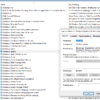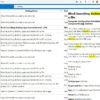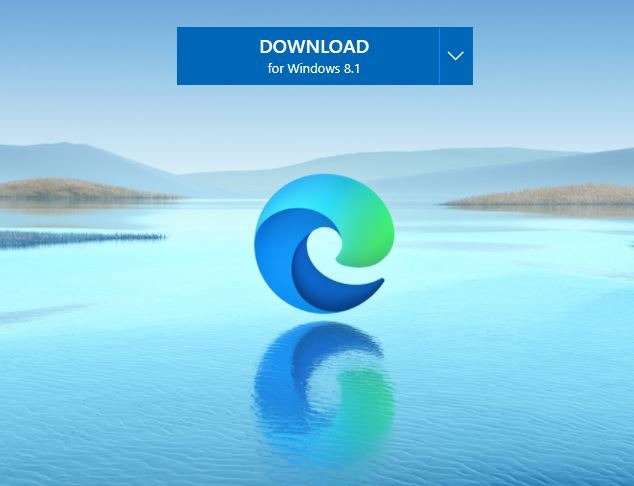
Microsoft Edge erleichtert das Speichern von Webseiten als PDF-Dokumente. Denn unter Windows 10 fungiert die Chromium-Version von Microsoft Edge auch als PDF-Tool, das neben dem Anzeigen und Bearbeiten von Dokumenten auch die Option zum Speichern einer Kopie einer Webseite als PDF-Dateierweiterung enthält.
Normalerweise ist diese Funktion nützlich, wenn ihr Inhalte (z. B. ein Online-Formular) zum späteren Nachschlagen speichert oder ein wichtiges Dokument (z. B. eine Rechnung) drucken müsst, sich jedoch nicht in der Nähe eines Druckers befinden.
Eine Webseite als PDF in Microsoft Edge speichern

Um eine Webseite als PDF unter Microsoft Edge zu speichern, müsst ihr wie folgt vorgehen:
- Öffnet Microsoft Edge.
- Navigiert zu der Webseite, die ihr als PDF-Dokument speichern möchtet.
- Klickt dann oben rechts auf die Schaltfläche Einstellungen und mehr
(dreipunktig). - Wählt dann die Option Drucken aus.
Kurztipp: Ihr könnt auch die Tastenkombination Strg + P verwenden, um das Druckerlebnis in der Chromium-Version von Microsoft Edge zu öffnen.
Verwendet das Dropdown-Menü „Drucker“, um die Option Als PDF speichern auszuwählen.
(Optional) könnt ihr noch ein Hoch- oder Querformat angeben.
(Optional) Wäht die Seiten aus, die ihr im PDF-Dokument speichern möchtet.
(Optional) Klickt auf Weitere Einstellungen, um das Papierformat,
den Maßstab, die Seiten pro Blatt, die Ränder und andere Optionen
(falls erforderlich) festzulegen.
Klickt dann auf die Schaltfläche Speichern.
Wählt den Ordner.
Gebt den Namen der Datei an.
Klickt auf die Schaltfläche Speichern.
Sobald ihr die Schritte ausgeführt habt, wird die Seite als PDF-Dokument
auf eurem Gerät gespeichert, das ihr dann mit Microsoft Edge oder
einem anderen PDF-Viewer anzeigen und bearbeiten könnt.
Wir hoffen, unsere Artikel konnten euch bei eurer Problemlösung helfen? Wenn ihr unsere Arbeit unterstützen möchtet, würden wir uns über eine kleine PayPal-Kaffeespende freuen. Vielen Dank!